1、新建空白画布,用钢笔工具画出路径;

2、选中画出的路径,按delete删除选中区域;

3、按下方fx,点选投影,设置距离3,扩展20,大小50;

4、选中整个图层,Ctrl+T自由变换,缩小到60%;

5、Ctrl+J复制一层,放大到120%,并旋转一下;
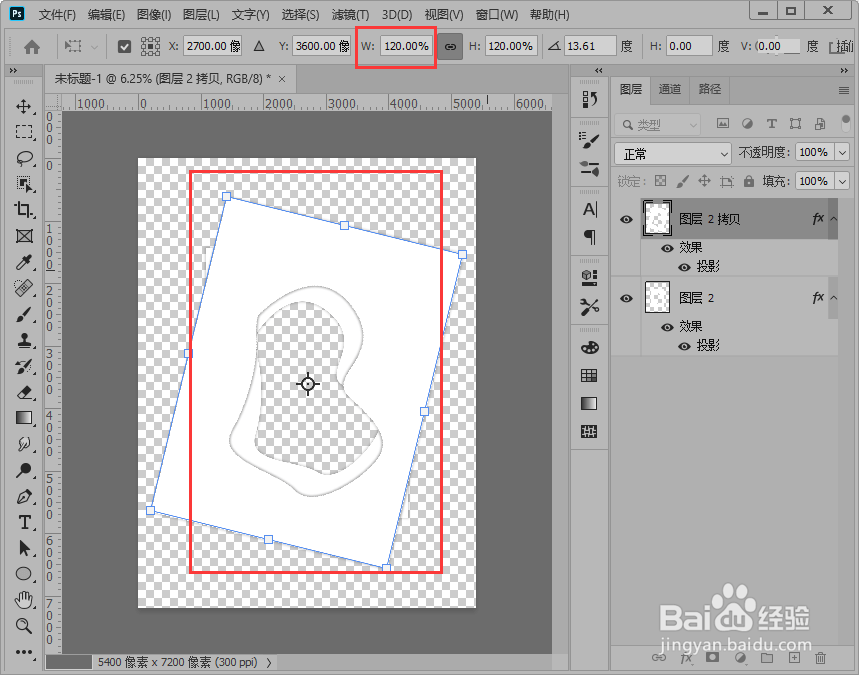
6、同时按Ctrl+Shift+Alt+T,复制出多层,使其有叠加效果;
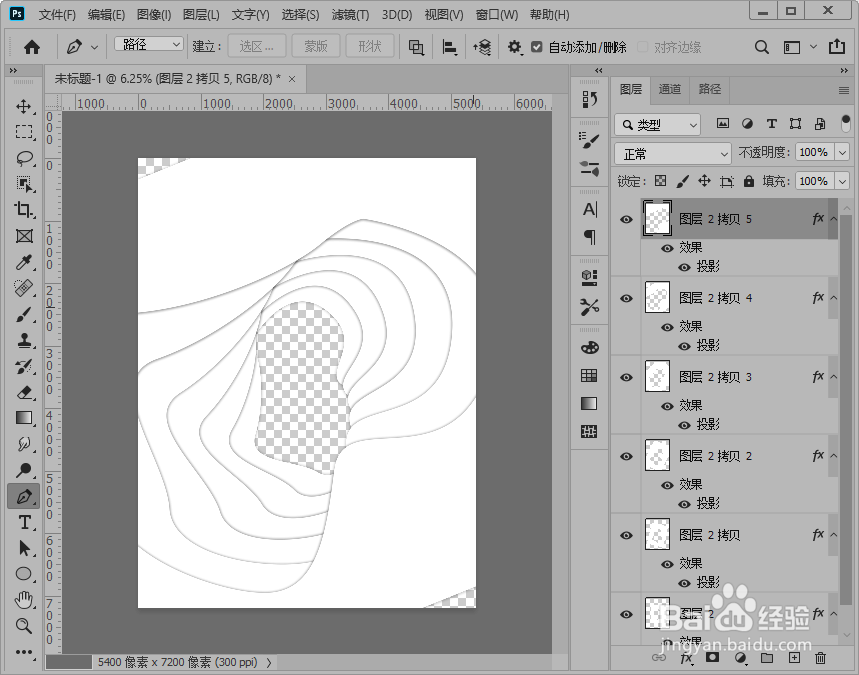
7、找一张色彩搭配,给每一层填充颜色;

8、合并剪纸图层,Ctrl+T放大使其填充整个画板,并添加背景图层;

9、拖入素材丰富海报内容。

时间:2024-10-12 11:58:11
1、新建空白画布,用钢笔工具画出路径;

2、选中画出的路径,按delete删除选中区域;

3、按下方fx,点选投影,设置距离3,扩展20,大小50;

4、选中整个图层,Ctrl+T自由变换,缩小到60%;

5、Ctrl+J复制一层,放大到120%,并旋转一下;
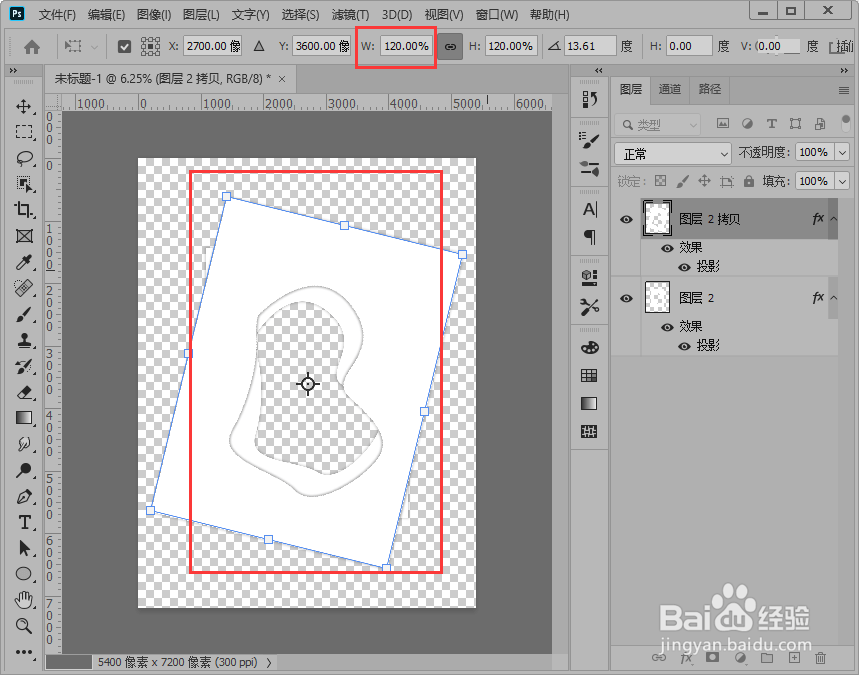
6、同时按Ctrl+Shift+Alt+T,复制出多层,使其有叠加效果;
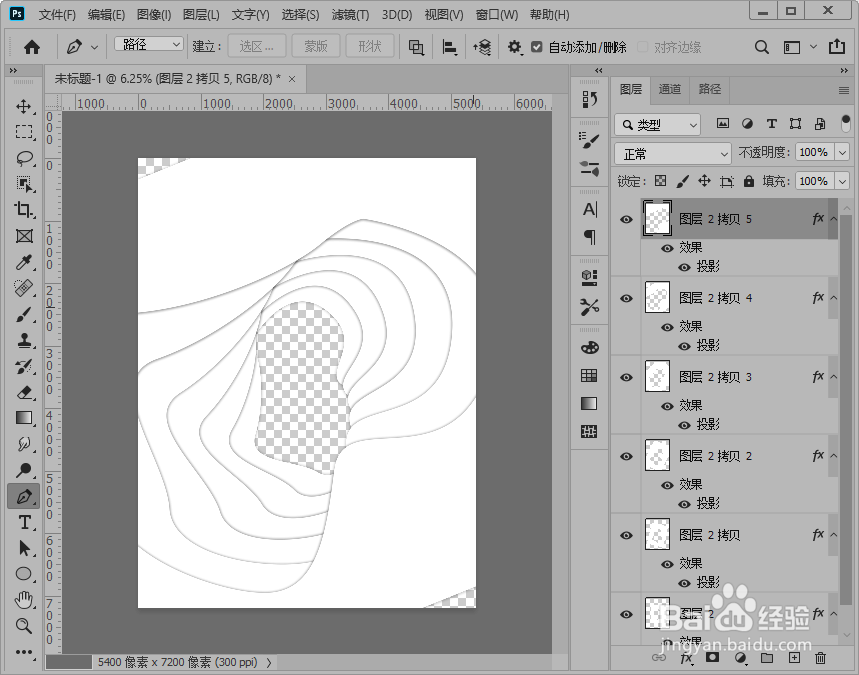
7、找一张色彩搭配,给每一层填充颜色;

8、合并剪纸图层,Ctrl+T放大使其填充整个画板,并添加背景图层;

9、拖入素材丰富海报内容。

